כיצד להגדיר חיבור עם Oracle SQL Developer

כיצד ליצור קשר עם Oracle SQL Developer
שלב 1
 להציל את מייקל בלן /
להציל את מייקל בלן / לחץ לחיצה ימנית על "חיבורים" מתחת ללשונית החיבורים בצד שמאל של החלון.
שלב 2
 שמור Ciaran Griffin / Stockbyte / Getty תמונות
שמור Ciaran Griffin / Stockbyte / Getty תמונות לחץ על "חיבור חדש". תיפתח תיבת דו-שיח.
שלב 3
 שמור Jupiterimages / Photos.com / Getty תמונות
שמור Jupiterimages / Photos.com / Getty תמונות הזן שם בתיבה "שם חיבור". זה יכול להיות כל דבר שתבחר.
שלב 4
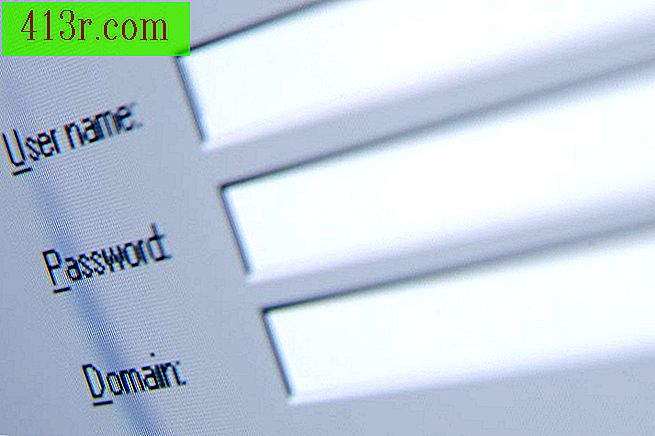 שמור Hamera טכנולוגיות /
שמור Hamera טכנולוגיות / הזן את שם המשתמש והסיסמה עבור מסד הנתונים שלך בתיבות הטקסט המתאימות.
שלב 5
 שמור Hamera טכנולוגיות /
שמור Hamera טכנולוגיות / סמן את התיבה "שמור סיסמה" עבור SQL Developer כדי לשמור את הסיסמה. בטל את סימון התיבה אם ברצונך להזין את הסיסמה בכל פעם שתתחבר.
שלב 6
 שמור Jupiterimages / Comstock / Getty תמונות
שמור Jupiterimages / Comstock / Getty תמונות הזן את כתובת ה- IP או את שם התחום של מסד הנתונים בתיבה "שם מארח".
שלב 7
 שמור את המותג X Pictures / Brand X Pictures / Getty Images
שמור את המותג X Pictures / Brand X Pictures / Getty Images רשום את מספר היציאה שאליו מחובר מסד הנתונים בתיבה "יציאה".
שלב 8
 שמור Jupiterimages / Comstock / Getty תמונות
שמור Jupiterimages / Comstock / Getty תמונות רשום את מזהה המערכת של מסד הנתונים בתיבה "SID".
שלב 9
 שמור Jupiterimages / Creatas / Getty תמונות
שמור Jupiterimages / Creatas / Getty תמונות לחץ על "מבחן" כפתור. אתה אמור לראות הודעה שאומרת "הצלחה".
שלב 10
 שמור פולקה Dot Images / פולקה דוט / Getty תמונות
שמור פולקה Dot Images / פולקה דוט / Getty תמונות לחץ על הלחצן "שמור" כדי לשמור את החיבור.
שלב 11
 שמור Jupiterimages / מותג X Pictures / Getty Images
שמור Jupiterimages / מותג X Pictures / Getty Images לחץ על כפתור "התחבר" כדי להתחבר ולהתחיל להשתמש במסד הנתונים.







